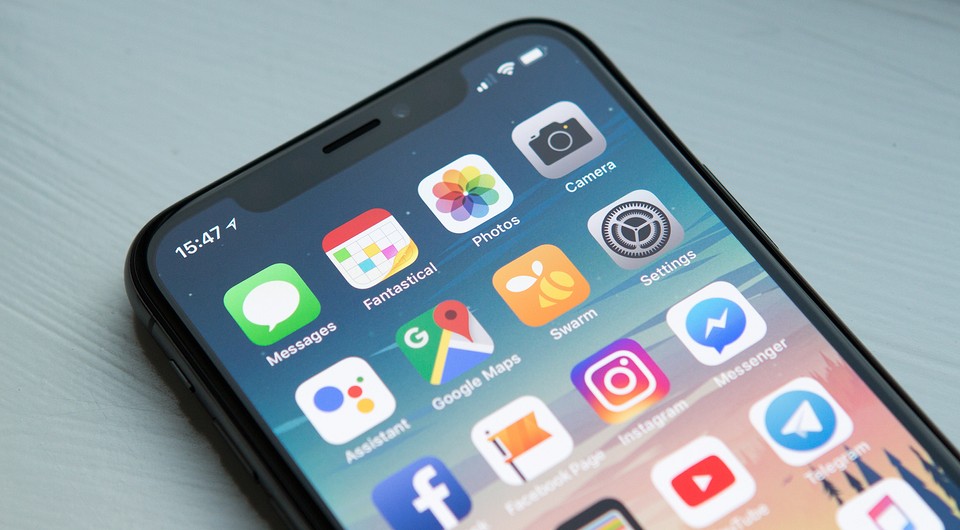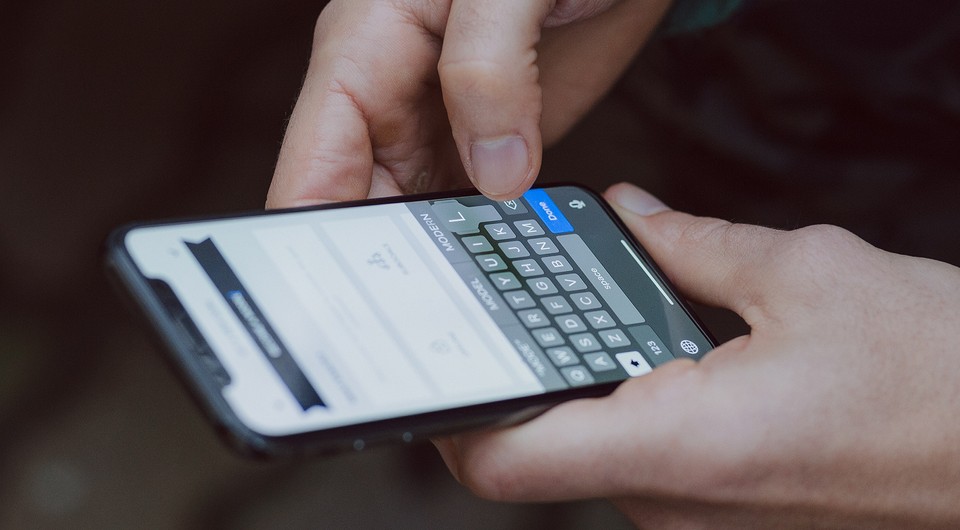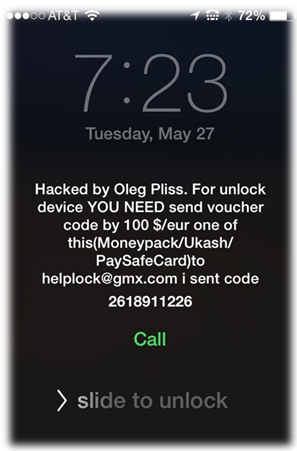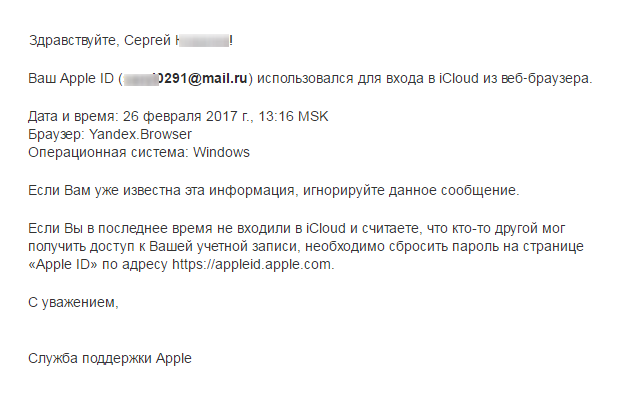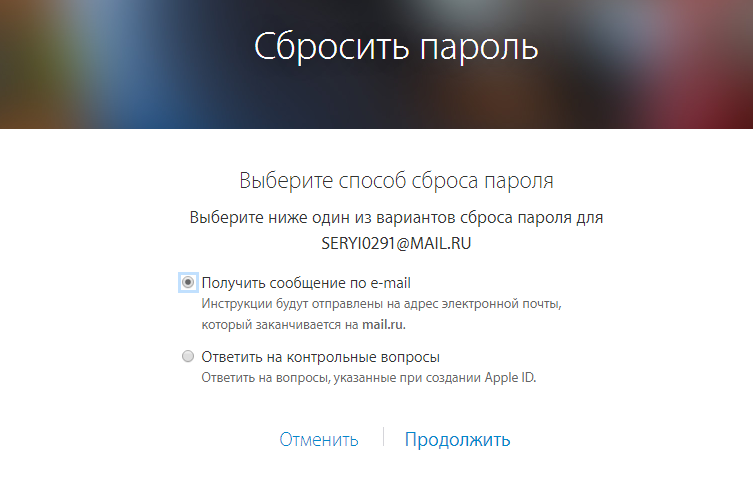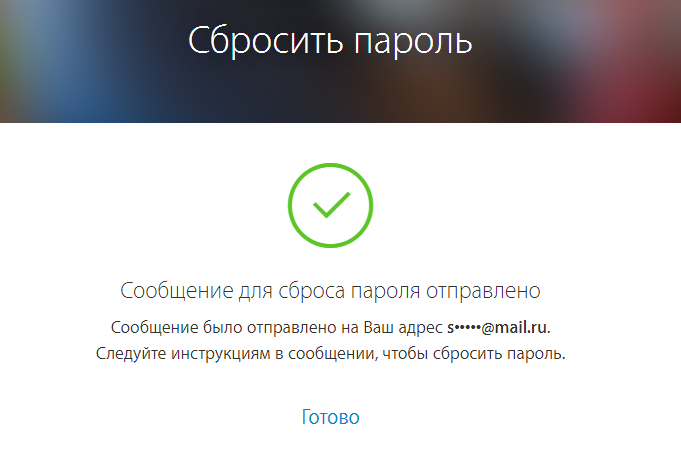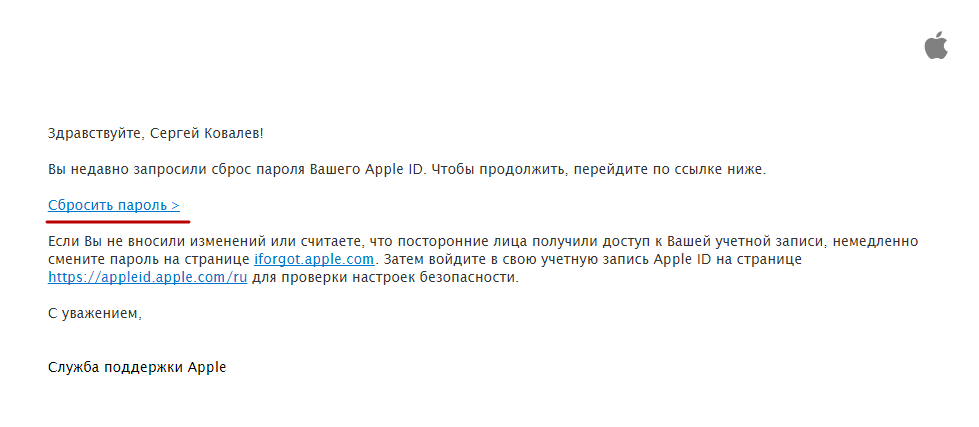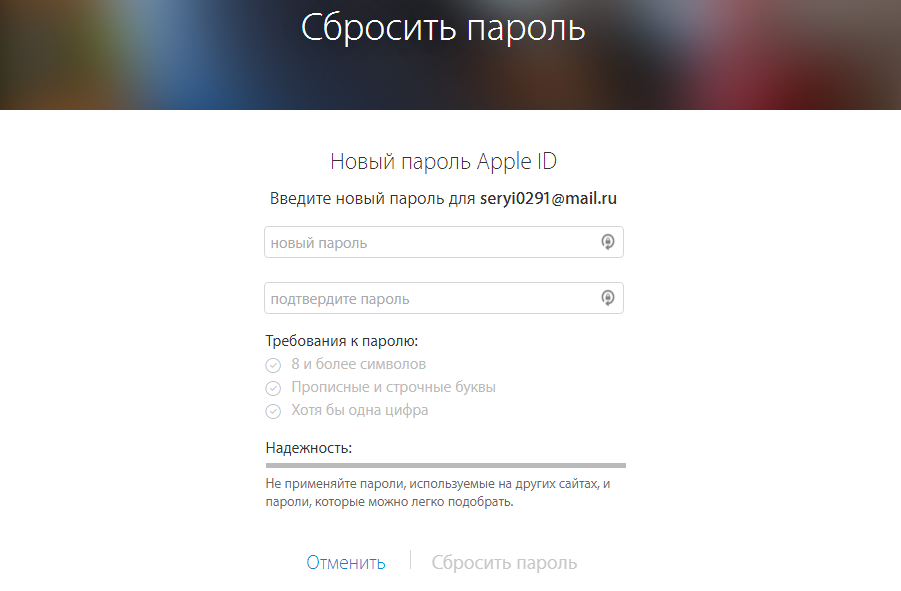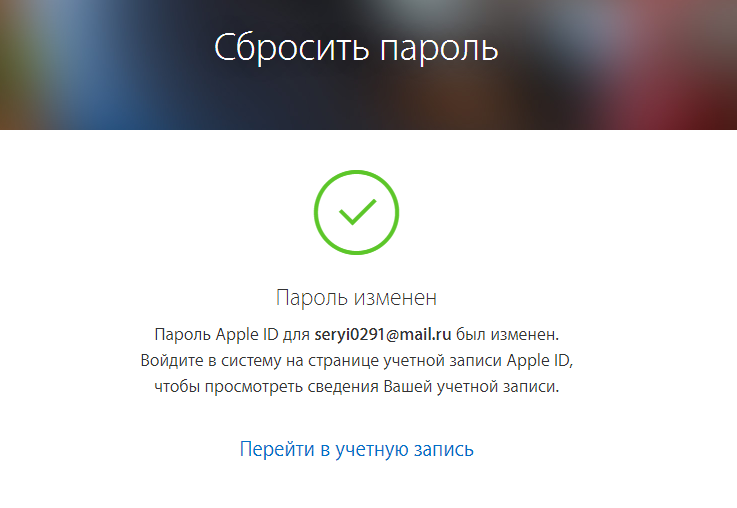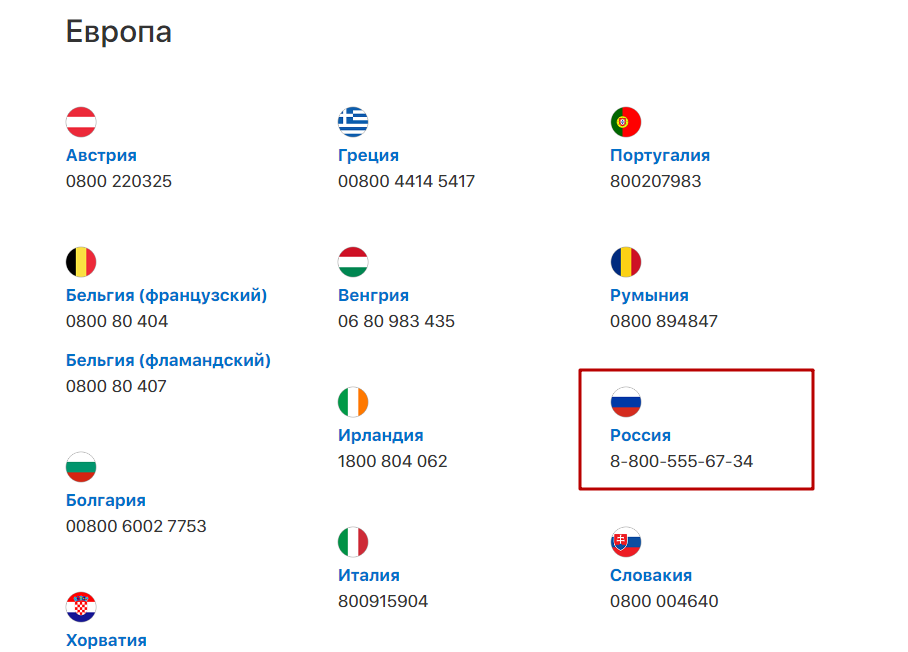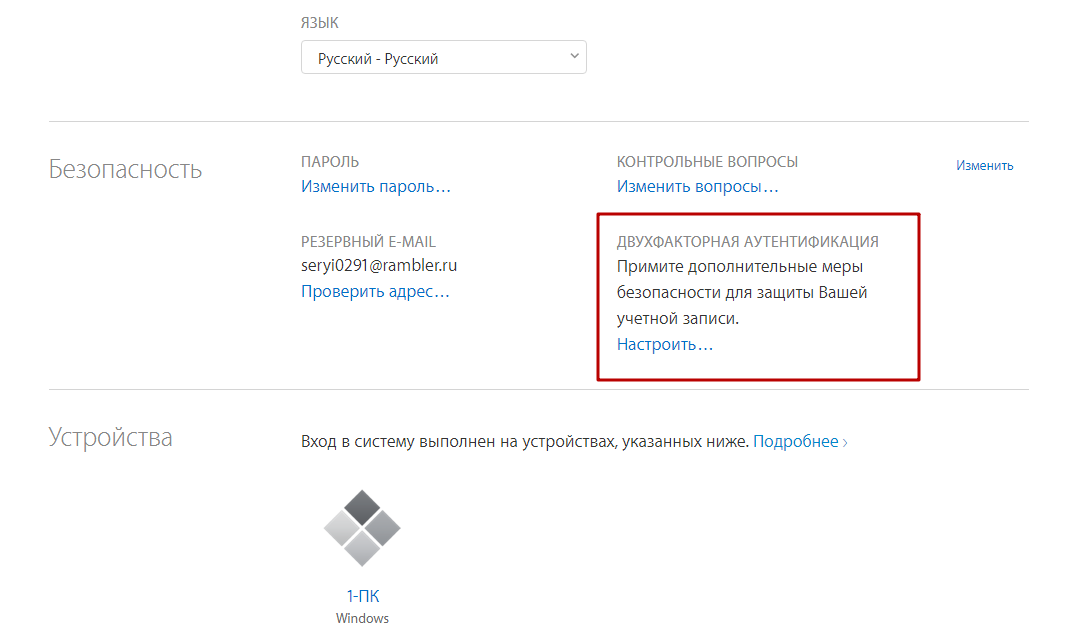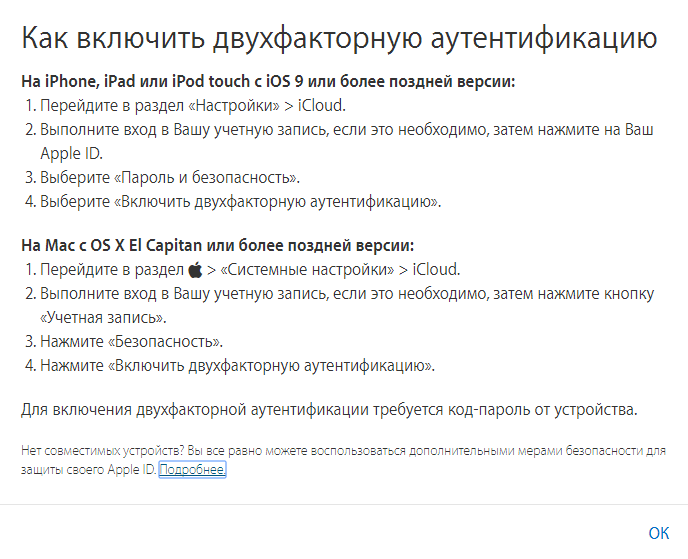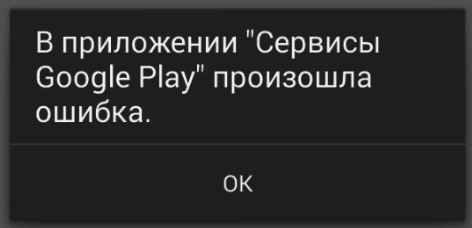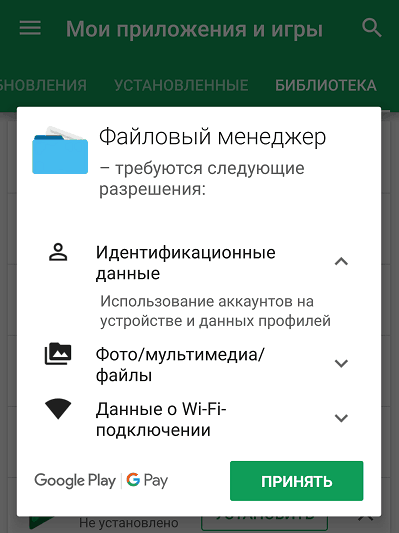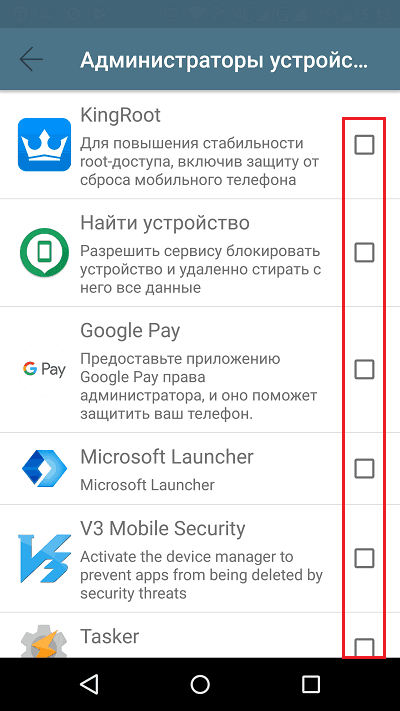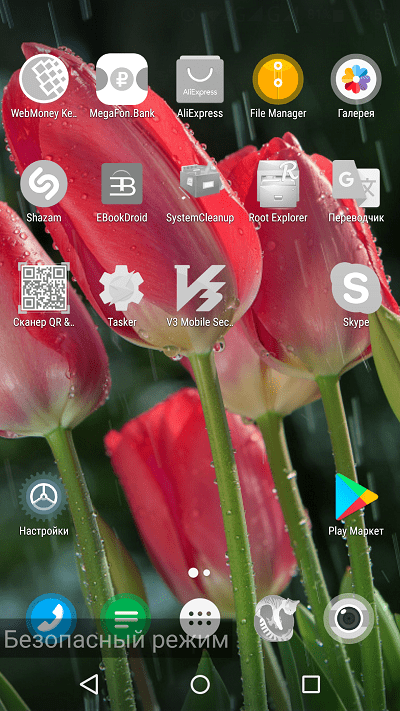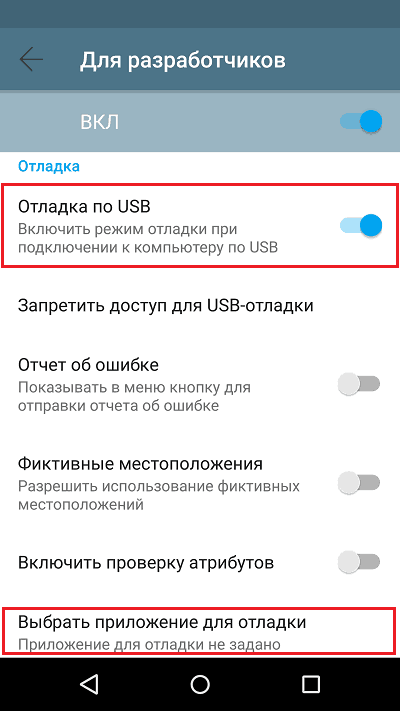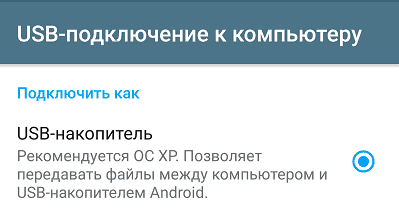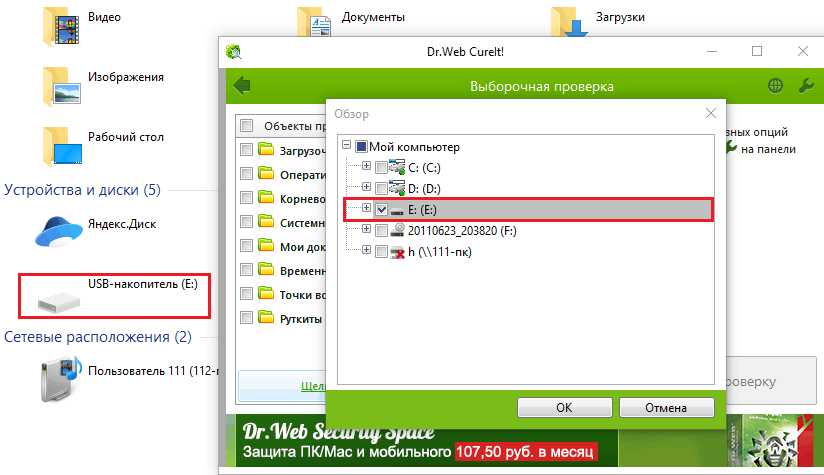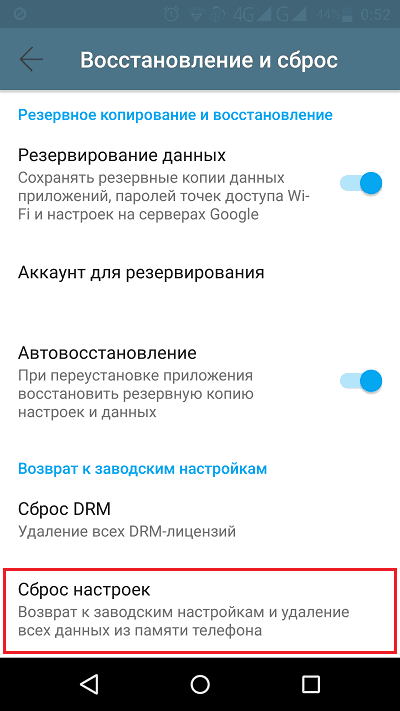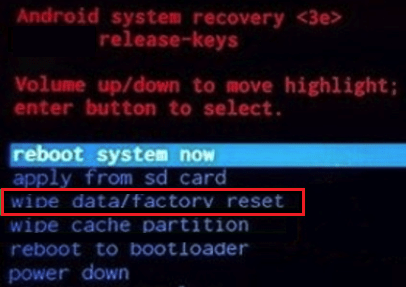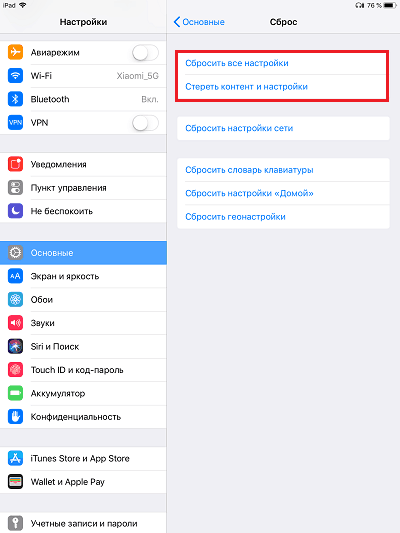как понять что айфон взломали
Как узнать, что ваш смартфон взломали?
С телефона стали пропадать деньги? В приложениях появилась подозрительная реклама? Рассказываем о 10 признаках того, что ваш смартфон захватили злоумышленники.
Киберпреступность — это проблема, масштабы которой постоянно растут: миллионы телефонов регулярно взламывают, и первые признаки такого взлома часто сложно сразу распознать.
Как защитить свой телефон от взлома: профилактика
Следующие действия помогут вам защитить себя от хакерской атаки:
Android: типичные признаки того, что телефон взломали
Телефоны с популярной операционной системой Android часто оказываются легкой добычей для злоумышленников. На устройства с этой открытой операционной системой быстро попадают несанкционированные приложения из сомнительных источников. Даже приложения из проверенного магазина Google Play не всегда оказываются безопасными.
1. Основное правило защиты: заблокируйте возможность попадания на ваши устройства приложений из неизвестных источников. Это можно сделать в настройках в разделе «Безопасность». Скачивайте приложения только из магазина Google Play Store или с известных и надежных сайтов.
2. Если уже слишком поздно, и вы понимаете, что телефон, скорее всего, взломан, прежде всего, взгляните на счет за услуги мобильной связи. Часто вредоносные приложения отправляют дорогие SMS или делают незаметные звонки на неизвестные номера: за такие вызовы с вашего счета могут списать большие суммы. Чтобы этого избежать, с помощью своего оператора сотовой связи заблокируйте доступ к сторонним контент-провайдерам.
3. Контролируйте использование данных вашими приложениями. Если в настройках в разделе «Мобильные данные» или «Использование данных» вы обнаружите приложения, которые потребляют особенно много данных без видимых причин, вас должно это насторожить. Возможно, эти данные передаются хакерам.
4. Кроме того, проверьте свои банковские счета и электронную почту, которые привязаны к телефону. Если вы обнаружите несанкционированный доступ или необычные операции, измените пароли ко всем аккаунтам. Если вы в чем-то сомневаетесь, то стоит даже заблокировать банковские счета.
5. Серьезное снижение производительности тоже может быть признаком взлома. Вредоносные программы часто работают невидимо в фоновом режиме, но при этом они существенно потребляют общую производительность телефона.
6. Как упоминалось в предыдущем пункте, вредоносное ПО влияет на производительность — это также относится к аккумулятору. Если он внезапно начал разряжаться намного быстрее или же начал сильно нагреваться, ваш телефон может быть заражен вирусом.
7. Даже при совершении звонков по телефону вы можете обнаружить, что вас взломали — тревожным признаком может быть частый срыв соединения без видимой причины, а также странные звуки на линии.
8. Если вы видите приложения на смартфоне, которые вы не устанавливали, это тоже может свидетельствовать о взломе. Часто без ведома владельца на телефон могут загружаться рекламные или другие вредоносные приложения.
9. Во время серфинга вы обнаруживаете, что многие веб-сайты вдруг выглядят совершенно иначе? Это еще один признак заражения вирусом, который препятствует обмену данными между серверами веб-страниц и вашим телефоном.
10. Но, вероятно, самый явный признак заражения вирусом или взлома: всплывающие окна. Если внезапно открываются окна, которые явно не относятся к конкретному и надежному приложению, будьте осторожны.
Типичные признаки взломанного iPhone
Apple сама позаботилась о вас и сделала доступ к вашему телефону для хакеров чрезвычайно трудным. App Store хорошо защищен, и каждое приложение проверяется Apple вручную.
Если ваш iPhone не подвергался джейлбрейку, то у вас нет причин для беспокойства. Если вы провели джейлбрейк, то следуйте приведенным выше советам: загружайте приложения только из надежных источников и регулярно проверяйте свои учетные записи и счета на наличие необычных операций.
Смартфон взломали — что делать?
Если ваш телефон взломали, выполните следующие действия:
Если указанные шаги не работают, лучше всего обратиться к специалисту.
Как понять, что вас взломали? 11 признаков, по которым очевидно, что ваш смартфон или компьютер стал жертвой взлома
Каждого человека могут взломать, даже если он полагает, что его персональная информация никому не интересна. На самом деле практически любой аккаунт интересен мошенникам, которые смогут выманить деньги у ваших друзей или родственников. Как же понять, что вы стали жертвой взлома, даже не обладая специальными знаниями?
1. Странные финансовые транзакции
Если на телефон стали приходить смс-ки об оплате товаров и услуг, о которых вы ничего не знаете, стоит немедленно звонить в банк и блокировать карточку.Скорее всего, мошенники получили доступ к тайным сведениям о банковской карте или платежных системах. Если вы редко проверяешь состояние своих счетов (например, в PayPal или «Яндекс. Деньги»), то вы в группе риска. Надо делать это как можно чаще. Специалисты советуют привязать все платежи к почте и SMS, чтобы получать сообщения о любой операции.
2. Твой ПК или смартфон стали медленно работать
Конечно, это может быть просто устаревание техники, но если вы резко почувствовали разницу в работе, то стоит проверить устройства на наличие вирусов. Например, в Windows можно по ctrl+alt+del вызвать диспетчер задач и изучить загруженность процессора и запущенные службы, что даже человеку неопытному поможет получить первые подсказки. Причин замедления работы может быть миллион на самом деле, но вмешательство посторонних процессов — причина далеко не редкая, поэтому должна изучаться особо пристально.
3. Приостановка или сбой в работе защитных программ
Вредоносные программы знают о том, что их главный враг — антивирусы, файерволы и прочие системы защиты. Поэтому зачастую первое, с чего они начинают вредительство,это отключение защитных систем. Так что если ваш антивирус стал посылать вам странные сообщения, то стоит начать беспокоится.
4. Появление программ или плагинов к браузеру, которые вы не устанавливали
Само по себе приложение или плагин могут и не быть опасным вредителем, но уже сам факт их появления без вашего участия говорит о том, что ваша техника в опасности.
5. В процессе работы в системе и браузере всплывают окна с сообщениями гораздо чаще обычного
Всплывающие окна — привычный инструмент, но их изобилие — симптом неприятный. Если это реклама невнятных сайтов или заманчивые призывы сделать что-то ранее неведомое, то нужно сразу реагировать. По идее, в настройках браузеров появление pop-up-окошек настраивается самим пользователем. Если окошко появляется вновь после того, как вы нажали кнопку «никогда не показывать», то беда.
6. Смена системных настроек
Самый распространенный симптом — смена браузера или стартового сайта по умолчанию. Если это произошло само собой — скверно. Если система навязчиво просит что-то изменить в настройках, что тебе совсем не нужно и не запрашивалось, — тоже скверно. Например, система внезапно может попросить добавить прав какой-то программе, а такие запросы всегда подозрительны.
7. ПК или смартфон действуют сами по себе
Вопреки убеждению некоторых малоопытных пользователей, компьютер и смартфон не обладают собственным интеллектом. Поэтому, когда они что-то начинают делать по своему усмотрению, не спрашивая вашего согласия, можно начинать нервничать. Ведь это не их внутренний разум заработал, а ими завладел вражеский разум.
8. Внезапные отключения и перезагрузки
Само собой, что такие неприятные симптомы могут быть следствием чисто технических факторов и лечатся ремонтом устройства или переустановкой системы. Пара неожиданных перезагрузок — не катастрофа, это может быть банальный перегрев или что-то в этом роде. Однако многочисленные рестарты — знак большой опасности, его нельзя игнорировать.
9. Устройство рассылает несанкционированные сообщения
Вредоносные программы любят получать доступ к контактам и аккаунтам в соцсетях и рассылать от вашегоимени послания, пусть даже на первый взгляд безобидные. Даже одного «левого» послания достаточно, чтобы осознать, что есть проблема с безопасностью.
10. Неуместная сетевая активность
Ваши аккаунты в соцсетях самовольно что-то лайкают, создают какие-то группы, френдят, подписываются на некие сообщества, живут какой-то собственной социальной жизнью? Не придумывайте этому иррациональных объяснений, а поменяй пароли (на всех ресурсах, а не только на скомпрометированных).
11. Ваши пароли недействительны
Если вас не пускают в привычные соцсети, почтовые серверы, онлайн-магазины и требуют пароль, хотя вы его уже вводил миллион раз, то это признак взлома. Хорошая новость: обычно сервисы защищены множеством дополнительных проверок, поэтому надо начать с восстановления доступа к ключевым сервисам (к почте в первую очередь). Почту и соцсети в наши времена можно привязать к номеру телефона, и пока что более прочной защиты для простого пользователя не придумано.
Что делать, если взломали Apple ID от iPhone?
За последние годы Apple серьезно подмочила репутацию – в то, что компания способна обеспечить сохранность личных данных пользователей, уже никто не верит. Взломы Apple ID происходят с пугающей частотой – к счастью, есть эффективные способы бороться с хакерами.
Скандалы, связанные с утечкой из iCloud в «свободное плавание» по сети интимных фото знаменитостей, уже давно перестали быть чем-то из ряда вон выходящим и превратились в обыденность. То, с каким упорством голливудские селебрити продолжают загружать собственные откровенные фотосессии в «облако» Apple (сервис, неоднократно доказавший свою несостоятельность в плане охраны персональных данных), по меньшей мере удивляет – а кроме того, наводит на мысль: не является ли весь этот «сыр-бор» с iCloud просто спектаклем, разыгранным для рядовых обывателей?
Впрочем, если отбросить в сторону конспирологические гипотезы, становится тревожно: выходит, взломать iPhone – для хакера дело нехитрое. О том, как действительно обстоит дело с защитой персональных данных пользователей у Apple, владельцу iPhone остаётся только догадываться. В силах обладателя гаджета – принять некоторые меры для того, чтобы, по крайней мере, усложнить хакерам задачу.
С какой целью взламывают iPhone?
Причина взлома Apple ID в 90% случаев – жажда наживы. Возвращаясь к истории с селебрити, уточним, что фото интимного характера хакеры не просто выложили в сеть – они их продавали за криптовалюту (биткоины).
Личная информация рядового пользователя не представляет для мошенников интереса – она никому не нужна, и продать её не удастся. Ценны персональные данные только для самого владельца iPhone, пострадавшего от хакерской атаки – его-то злоумышленники и пытаются «развести» на деньги, используя банальный шантаж в духе «заплати или удалим информацию НАВСЕГДА».
Цель взлома Apple ID может быть и более «возвышенной» — например, стремление ревнивого парня узнать правду о своей возлюбленной. Такие случаи, впрочем, редки – «домашние хакеры», как правило, недостаточно компетентны, чтобы обойти «оборонительные редуты» облачного хранилища Apple.
Как узнать, что iPhone взломали?
О том, что учётная запись Apple взломана, злоумышленники сами сообщают пользователям. Если на экране гаджета появилось требование заплатить за разблокировку, можете быть уверены: вас «хакнули»!
Чаще всего сообщение на экране пишется латинскими буквами, но на русском языке. Например, так:
Сообщение всегда содержит почтовый адрес, на который пользователю предлагают написать, чтобы получить инструкции по разблокировке iPhone.
Ещё один признак «взлома» – присутствие на почте (адрес которой совпадает с Apple ID) письма, оповещающего, что недавно в iCloud под вашими авторизационными данными заходили из веб-браузера.
В письме всегда содержатся данные о браузере, который использовался для входа, и об операционной системе ПК. Если упоминается браузер, которого на вашем компьютере никогда не было, это очевидный повод «бить тревогу».
Подобные оповещения поступают на почту после каждого визита в iCloud. Если через Apple ID в «облако» заходил реальный обладатель учётной записи, то такое письмо ему следует отправить в «Корзину» при первой же проверке ящика – чтобы потом не запутаться и не пропустить сообщение об угрозе.
Что делать, если взломали Apple ID?
Главная ошибка владельца техники Apple, ставшего жертвой хакеров – паника. Из-за того, что в тексте сообщения от злоумышленников присутствуют громкие слова «НАВСЕГДА», «БЕЗВОЗВРАТНО», пользователь начинает бояться и теряет всякую возможность рассуждать здраво. А здравый смысл обязан подсказать: даже если заплатишь, данные могут удалить!
Мошенники не дают никаких гарантий, что после оплаты Айфон будет разблокирован. «Развод» на деньги может продолжаться бесконечно: после перечисления первоначально оговоренной суммы злоумышленники точно потребуют ещё, потому как поймут, что имеют дело с платёжеспособным гражданином, который при этом не очень-то и разбирается в мобильной технике.
Пользователям электроники Apple следует «зарубить на носу»: платить хакерам нельзя — это дело совершенно лишено смысла!
Но как же тогда вернуть доступ к аккаунту? Эксперты советуют принять следующие меры, чтобы разблокировать Айфон.
Сброс пароля
Сбросить пароль от учётной записи Apple можно на сайте www.iforgot.apple.com. Действуйте так:
Шаг 1. На стартовой странице пропишите сам Apple ID (который желаете разблокировать) и введите капчу.
Затем нажмите «Продолжить».
Шаг 2. На следующей странице выберите вариант «Я хочу сбросить пароль» и снова кликните на «Продолжить».
Шаг 3. Далее определитесь со способом сброса пароля. Варианта всего два: через сообщение на e-mail или путём ответа на контрольные вопросы.
Объективно более простого способа нет: у каждого пользователя есть собственное мнение по поводу удобства обоих вариантов. Мы предпочтём «Получить сообщение по e-mail».
Шаг 4. После того как вы нажмёте «Продолжить», увидите такое сообщение:
Откройте почтовый ящик и найдите письмо от Apple. Содержание письма будет примерно таким:
Кликните на ссылку «Сбросить пароль».
Шаг 5. Установите новый пароль от Apple ID (соответствующий требованиям компании) и нажмите на кнопку «Сбросить пароль».
Нельзя устанавливать пароль, который уже использовался данным Apple ID в течение последнего года.
В случае успешного завершения процедуры сброса пароля на экране ПК появится следующее сообщение:
Получив новый пароль от учётной записи, зайдите на www.icloud.com и деактивируйте «Режим пропажи». После этого вы сможете снова пользоваться Айфоном.
Обращение в Apple
Если ответов на контрольные вопросы вы не помните и доступа к почтовому ящику, к которому привязан аккаунт, не имеете, предыдущий способ разблокировать Apple ID не для вас. Вам придётся обращаться в службу поддержки компании Apple, потому что самостоятельно вы проблему не решите.
Контакты российской службы поддержки можно отыскать на официальном сайте Apple, проследовав по этой ссылке — https://support.apple.com/ru-ru/HT201232. Главную страницу саппорт-сервиса с фото двух жизнерадостных сотрудников Apple вам следует прокрутить вниз – до блока «Европа».
Здесь вы найдёте бесплатный номер службы поддержки «яблочной» компании. Есть и другой номер – +7 (495) 580-95-57: на звонок по нему откликнутся быстрее, но бесплатным обращение будет только для москвичей.
Обратите внимание, что русскоязычная служба поддержки Apple не является круглосуточной. Он работает с понедельника по пятницу – с 9:00 до 19:45.
Сообщите сотруднику компании, что пострадали от мошенничества, посетуйте на собственную забывчивость, которая и стала виной тому, что вы не помните, как отвечали на контрольные вопросы. Сотрудник Apple предложит ответить на ряд других вопросов, которые позволят ему идентифицировать вас как действительного обладателя Apple ID. Если и этот экзамен вы «завалите», вам придётся попрощаться с надеждой вернуть работоспособность Айфону бесплатно.
В службу поддержки можно не только позвонить, но и написать. Однако письменно обращаться в Apple эксперты не рекомендуют по ряду причин: во-первых, ваше обращение окажется отложенным «в долгий ящик», во-вторых, ситуация всё равно сведётся к необходимости устного общения с сотрудником компании.
Если добиться помощи от специалистов Apple не удалось, вам остаётся лишь идти в сервисный центр, мастера которого «отвяжут» гаджет от Apple ID. Стоит такая услуга сейчас в среднем 3 тыс. рублей. Это даже больше, чем просят хакеры за разблокировку: те утверждают, что всего за 1,5 – 2 тыс. рублей оставят вас в покое. Несмотря на это не позволяйте мошенникам убедить вас заплатить: подумайте, какой резон им выполнять обещание, когда ваши деньги у них уже на руках?
Как защитить свой Айфон от взлома?
Наиболее эффективный способ обезопасить свой iPhone от взлома – настроить двухфакторную аутентификацию. Суть двухфакторной аутентификации заключается в том, что пользователь не может вносить изменения в данные Apple ID, а также совершать покупки в AppStore и iTunes Store без ввода 4-значного кода, который при каждой операции поступает СМС-сообщением на одно из проверенных устройств. Этот способ защиты давно и успешно применяется американскими, европейскими и австралийскими пользователями техники Apple.
Двухфакторная аутентификация и двухэтапная проверка – разные меры безопасности. На сайте Apple утверждается, что двухфакторная аутентификация использует иные, более современные методы подтверждения проверенных устройств и выдачи 4-значных кодов.
Настроить двухфакторную аутентификацию можно на странице управления Apple ID. Авторизуйтесь, затем в блоке «Безопасность» отыщите раздел «Двухфакторная аутентификация» и нажмите «Настроить».
Появится окно, в котором лаконично рассказывается, что такое двухфакторная аутентификация. Кликните на «Продолжить».
Далее перед вами появится инструкция, как активировать двухфакторную аутентификацию через «Настройки» Айфона и через «Системные настройки» Mac.
Двухфакторная аутентификация включается только на мобильных устройствах с iOS 9 и выше. Если на вашем iPhone стоит менее современная ОС, вам придётся прибегнуть к «устаревшей» двухэтапной проверке. Активировать эту меру безопасности можно на странице www.appleid.apple.com/account/manage/2sv, в блоке «Безопасность».
Включить двухэтапную проверку удастся только через 3 дня после того, как в данные учётной записи были внесены существенные коррективы – Apple объясняет это ограничение соображениями безопасности. В нашем примере (на рисунке выше) компания рекомендует вернуться к активации двухэтапной проверки 1 марта, потому как около 3-х часов дня 26 февраля мы поменяли пароль от Apple ID.
Настройка двухфакторной аутентификации – не единственная мера, предупреждающая взлом мобильного устройства. Также эксперты советуют пользователям устанавливать сложные пароли. Требования Apple к паролям строги, но, как показывает история, строгость их всё равно недостаточна. Владельцам учётных записей Apple лучше применять максимально случайные сочетания символов: никакие памятные даты, инициалы, собачьи клички пароль включать не должен — иначе надёжным его признать нельзя.
Совет: исключите из данных учётной записи платёжную информацию. Если вам всё же не удастся уберечь iPhone от взлома, вы по крайней мере не будете переживать по поводу баланса банковской карточки.
Заключение
Если на экране iPhone откуда ни возьмись появилось требование заплатить, ни в коем случае нельзя поддаваться панике. Злоумышленники делают ставку именно на эффект неожиданности — свой «чёрный» доход они получают от тех пользователей Apple, которые игнорируют здравый смысл. На самом деле разблокировать взломанный хакерами iPhone до смешного просто: достаточно поменять пароль от Apple ID через специальный сервис Apple и отключить «Режим пропажи» в настройках функции «Найти iPhone».
Осторожно: хакинг! Как понять, что телефон взломан или заражен, как найти и удалить вирус
Что такое для нас мобильный телефон? Это советник, помощник, кошелек, личный секретарь и шкатулка с нашими секретами в одном «лице». Ему мы доверяем самое сокровенное. Иногда он знает о нас больше, чем самый близкий друг. И страшно представить, что может произойти, когда в интимное пространство человека и устройства вклинивается кто-то третий… взломщик.
Разберемся, как понять, что телефон на Android и iOS взломан или заражен вредоносным ПО. Как найти и удалить вирус с телефона.
Нет, сынок, это не фантастика
О существовании мобильных вредоносных программ слышали, пожалуй, все владельцы смартфонов и планшетов, но многие, увы, в них не верят. Мол, Андроид – это Линукс, которому вирусы не страшны, а закрытый Apple и подавно им не по зубам. На самом же деле зловредное ПО (речь идет не о классических вирусах) способно заражать любые платформы. 95% заражений приходится на Андроид. У iOS в этом плане дела обстоят лучше, однако вредоносы – любители «погрызть яблочки» если и нападают, то всегда неожиданно (владелец-то думает, что девайс в безопасности) и появляются, откуда не ждали: из официальных магазинов контента.
Самые масштабные разрушения грозят рутованным и джейлбрейкнутым устройствам – чем большими правами наделил себя пользователь, тем глубже сможет внедриться вредоносная программа. Но большинству зловредов, чтобы нанести вам серьезный урон, привилегии не нужны. Так, безобидное с виду приложение с рекламой внутри может перенаправить вас на фишинговый ресурс, который украдет ваши данные.
Признаки взлома и заражения мобильного устройства
На то, что телефон или планшет подвергся вирусной или хакерской атаке, укажут следующие симптомы:
Бывает, что заражение не проявляет себя никак, а о том, что оно произошло, пользователь узнает лишь по факту опустошения банковских счетов или кражи аккаунтов.
Как понять, что приложение может за вами шпионить
Вредоносные программы чаще всего попадают на Андроид-устройства из сторонних источников – сайтов в Интернете, зараженного компьютера и т. д., минуя маркет Google Play. На iOS, наоборот, основной канал их распространения – официальные магазины контента. Конечно, все загруженные туда приложения проходят модерацию, но абсолютно непробиваемых фильтров не существует.
Приложения-шпионы и прочие зловреды часто маскируются подо что-то безопасное и даже могут иметь полезный функционал. Однако их главная задача – собирать о вас информацию, а для этого им нужны особые разрешения, избыточные для нужд нормальной программы. Например, если приложение для скриншотов запрашивает доступ к камере, Wi-Fi, микрофону, контактам и звонкам, оно явно собирается делать не только скриншоты.
Многие нормальные приложения собирают информацию о системе и устройстве, ведут лог своей работы и передают эти сведения разработчику, но личные данные владельца аппарата, с которыми они не взаимодействуют, для них табу.
Как удалить вирус с телефона
Эта инструкция больше пригодится владельцам электронных «питомцев» на Android или джейлбрейкнутых айфонов. На мобильных устройствах Apple без прав суперпользователя обычно достаточно удалить подозрительную программу средствами системы.
Описанные ниже действия помогут вам не только найти и уничтожить вредоносное ПО, но и минимизировать нанесенный им ущерб. Основная часть методик применима только к Андроиду, поскольку он подвержен таким напастям значительно чаще.
Внимание! Если телефон заражен, не запускайте, а лучше временно удалите с него электронные кошельки и мобильный банк.
Откройте настройки гаджета, перейдите в раздел «Личные данные» и «Безопасность». Откройте подраздел «Администраторы устройства» и снимите галки напротив того, на что ругается антивирус, или всех неизвестных вам программ. Следом запустите повторное сканирование или удалите зловреда вручную, найдя его в разделе «Приложения».
Вход в безопасный режим на разных устройствах выполняется по-своему. На телефонах с Android 4.1 и выше нажмите кнопку питания. Когда появится окошко выбора действия, коснитесь и удерживайте палец на «Отключить питание», пока не увидите предложение «Перейти в безопасный режим». Если у вас более старая версия Андроида или функция заблокирована, чтобы загрузить предварительно выключенный аппарат в безопасном режиме, вместе с кнопкой питания следует зажать качельку громкости со стороны уменьшения. Эта комбинация используется чаще всего, но есть устройства, на которых нужно нажимать другие кнопки.
Чтобы удалить незваного гостя из списка отладчиков, откройте в настройках девайса раздел «Для разработчиков». На многих прошивках он по умолчанию скрыт. Чтобы в него попасть, зайдите на вкладку «О телефоне» или «О планшете», найдите пункт «Номер сборки» и начните быстро касаться его пальцем, пока не появится уведомление, что вы стали разработчиком. В разделе разработчиков найдите пункт «Приложения для отладки» (на вашей прошивке он может называться немного иначе) и удалите из списка отладчиков всё неизвестное.
Чтобы проверить аппарат на вирусы через компьютер, включите в разделе «Для разработчиков» мобильного девайса отладку по USB и подключите его кабелем к ПК как USB-накопитель.
Далее в проводнике операционной системы ПК появятся 1 или 2 новых диска – память телефона и установленная в него SD-карта (если есть). Запустите антивирус и просканируйте эти разделы.
После удаления вируса обязательно смените пароли всех сетевых аккаунтов, которые вы использовали на телефоне!
Если зловред не удаляется
Некоторые мобильные вирусы поддаются удалению крайне тяжело. Или не поддаются вообще, например, когда они глубоко встроены в систему. Подобное бывает следствием заражения рутованного или джейлбрейкнутого девайса, когда вредоносная программа получает беспрепятственный доступ практически ко всем объектам и данным. Также бывает, что вирус (обычно шпионского и рекламное типа) попадает на устройство вместе с прошивкой, причем не только кастомной (неофициальной), которую установил сам пользователь, но и фабричной.
Для борьбы с особо живучими вредоносами используют 2 метода – откат системы на заводские настройки с удалением пользовательских данных и перепрошивку.
На телефонах и планшетах, где получены права суперпользователя, откат на заводские настройки, как правило, неэффективен.
На Андроиде сброс на заводские установки производится из утилиты «Настройки» и раздела «Сброс и восстановление». Опция называется «Возврат к заводским настройкам» или как-нибудь похоже. Не забудьте перед этим сохранить на другой носитель все ценные данные из памяти телефона, поскольку во время сброса они будут удалены.
Если вирус заблокировал загрузку или отключил функцию сброса, восстановить Android-девайс на заводские настройки можно через меню Recovery. Для этого:
На iOS функция сброса находится в разделе «Основные». Более мягкий вариант – это «Сбросить все настройки». Он помогает восстановить систему, когда вирус уже удален, так как возвращает к исходным параметрам только настройки, не затрагивая контент. Жесткий вариант – «Стереть настройки и контент» удаляет пользовательские приложения и файлы, а также отменяет все изменения.
При отсутствии эффекта от hard reset остается последнее средство – перепрошивка аппарата, что равнозначно переустановке операционной системы на компьютере. Альтернативы фабричным прошивкам для многих распространенных Андроид-устройств без труда находятся на профильных форумах вместе с установочным софтом и инструкциями, но если вы не хотите рисковать (в случае неудачной перепрошивки телефон может прикинуться «кирпичом») лучше обратится в сервисную службу.
Как снизить вероятность заражения и взлома вашего мобильного
И помните, что ваша безопасность – в ваших руках.